Cómo arreglar No Man's Sky Crashing en PC
No Man 's Sky es un juego de supervivencia y aventuras lanzado por Hello Games que se ha ganado la atracción de miles de personas en todo el mundo. Con su extenso universo y excelentes gráficos, se ha convertido en uno de los juegos más populares lanzados en todas las plataformas.
Desafortunadamente, muchos usuarios reportaron estos problemas: ' No Man 's Sky falla' y ' No Man 's Sky sigue fallando. El bloqueo puede ser bastante frustrante, ya que dificulta el juego y provoca pérdidas en el juego.
Siga leyendo para saber más acerca de por qué No Man 's Sky sigue fallando en su PC y cómo evitar que No Man 's Sky se bloquee.

Cómo arreglar el bloqueo de No Man's Sky en Windows 10(How to Fix No Man’s Sky crashing on Windows 10)
¿Por qué se estrella No Man's Sky?(Why is No Man’s Sky Crashing?)
Aquí hay algunas razones por las que No Man 's Sky se bloquea en su PC con Windows.
1. Juego no actualizado(1. Game not updated)
Los desarrolladores del juego lanzan actualizaciones frecuentes que reparan errores que mejoran su experiencia de juego. Si no ha actualizado su juego con el parche más reciente, es posible que No Man 's Sky siga fallando.
2. Archivos de instalación dañados o faltantes(2. Corrupt or Missing Installation Files)
Debido(Due) a una instalación incorrecta, es posible que al juego de tu PC le falten algunos archivos o que contenga archivos corruptos. Debe solucionar este problema para evitar que No Man 's Sky se bloquee.
3. Archivos guardados dañados(3. Corrupt Save Files )
Cada vez que guardas tu progreso en un juego, el juego crea archivos(Save files) de guardado . Es posible que los archivos guardados de No Man 's Sky se hayan dañado y ya no puedan cargarse correctamente.
4. Caché de sombreador corrupto(4. Corrupt Shader cache)
Los sombreadores son responsables de crear efectos visuales como luz, sombra y color en los juegos de PC. Se almacena un caché de sombreador(shader cache) en su computadora para que el juego no tenga que cargar nuevos sombreadores cada vez que inicie el juego. Si la memoria caché del sombreador está corrupta, esto podría provocar que No Man 's Sky se bloquee.
5. Mods obsoletos(5. Outdated Mods)
Si está utilizando Mods para mejorar su experiencia de juego, debe asegurarse de que los Mods se actualicen de vez en cuando. Si la versión actualizada de No Man 's Sky es incompatible con las modificaciones instaladas, puede provocar que No Man 's Sky se cuelgue.
Consulta los requisitos mínimos del juego(Check the Minimum Requirements of the Game)
Antes de aplicar las correcciones para el problema del bloqueo del juego, debe verificar si su PC cumple con los requisitos mínimos para ejecutar No Man 's Sky correctamente o no. Según los datos publicados por Steam , estos son los requisitos mínimos de tu PC:
- 64-bit Windows 7/8/10
- Intel Core i3
- 8GB RAM
- Nvidia GTX 480 o AMD Radeon 7870
Si no está seguro acerca de los valores anteriores, siga estos pasos para verificar la configuración del sistema:
1. Haga clic en el botón Inicio(Start) y luego haga clic en Configuración(Settings) como se muestra.

2. Vaya a System > About.
3. Aquí, verifique las especificaciones de su PC en Procesador(Processor) , RAM instalada, Tipo de sistema( Installed RAM, System type, ) y Edición(Edition) , como se muestra resaltado a continuación.

4. Corroborar con requisitos mínimos para tener una idea más clara.
5. Ahora, para verificar la versión de la tarjeta gráfica que está instalada en su PC, siga los pasos a continuación.
una. Escriba Ejecutar(Run) en la barra de búsqueda de Windows(Windows search) y luego inícielo desde el resultado de la búsqueda. Consulte la imagen dada.
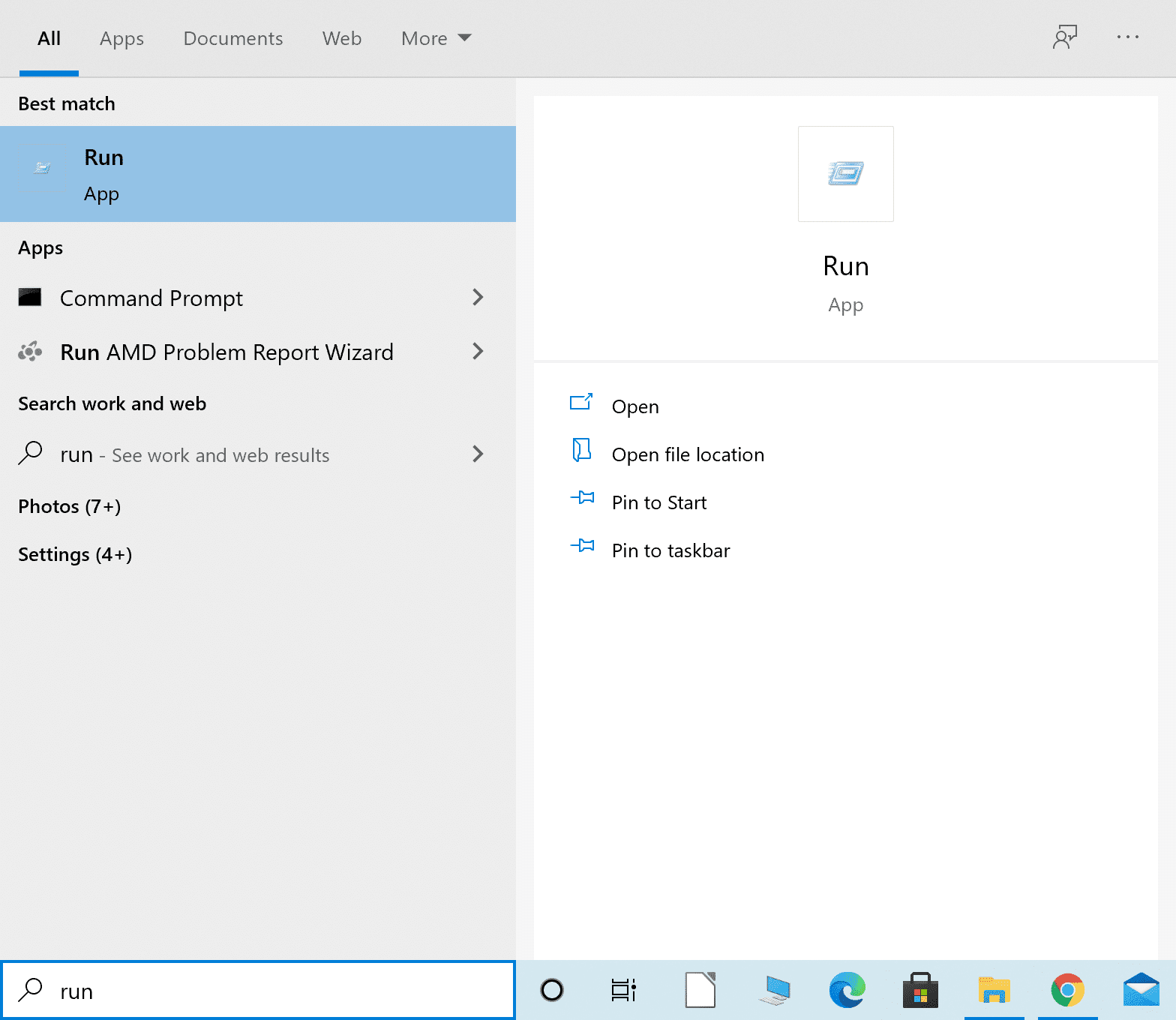
b. Escriba dxdiag en el cuadro de diálogo Ejecutar(Run) y presione Aceptar(OK) como se muestra.

C. Se abre la ventana de la herramienta de diagnóstico de DirectX . (DirectX Diagnostic Tool)Vaya a la pestaña Pantalla .(Display)
d. Aquí, tenga en cuenta la información bajo Nombre(Name) , como se muestra resaltada.

mi. Confirme(Confirm) que dicho valor coincide con los requisitos mínimos para el juego.
Si su PC no cumple con los requisitos mínimos del sistema, puede ejecutar el juego en otra computadora o actualizar su sistema actual para que coincida.
Si su PC está equipada con las cuatro funciones necesarias, pero No Man 's Sky sigue fallando, lea a continuación.
Arreglar el bloqueo de No Man's Sky en una PC con Windows(Fix No Man’s Sky crashing on Windows PC)
Hay varias soluciones para evitar que No Man 's Sky se cuelgue. Implemente los métodos proporcionados, uno por uno, hasta que encuentre una posible solución para este problema.
Método 1: actualizar No Man's Sky(Method 1: Update No Man’s Sky)
Como se mencionó anteriormente, si su juego está desactualizado, su juego puede fallar al azar y con frecuencia. Siga los pasos a continuación para actualizar No Man 's Sky a su última versión a través de Steam .
1. Inicie Steam e inicie sesión en(log in) su cuenta si aún no lo ha hecho.
2. A continuación, haga clic en Biblioteca(Library) como se muestra.

3. Ve a No Man's Sky y haz clic derecho sobre él.
4. A continuación, seleccione Propiedades(Properties) en el menú desplegable.
5. Ahora, ve a la pestaña Actualizaciones . (Updates)Aquí, seleccione Prioridad alta(High Priority) en Actualizaciones automáticas(Automatic Updates) .
Si hay actualizaciones disponibles, Steam actualizará tu juego. Además, dichas actualizaciones tendrán prioridad para instalarse automáticamente en este momento. Una vez que se complete la actualización, inicie No Man 's Sky y verifique si se ejecuta correctamente sin fallar.
Método 2: verificar la integridad del juego(Method 2: Verify Game Integrity)
No debe faltar ningún archivo del juego ni estar dañado para que el juego se ejecute correctamente. Todos los archivos asociados con el juego deben estar presentes en condiciones de funcionamiento en su sistema, o de lo contrario, No Man 's Sky sigue fallando constantemente. Siga los pasos a continuación para verificar la integridad del juego.
1. Inicie la aplicación Steam y haga clic en Biblioteca(Library) como se muestra.

2. A continuación, haga clic derecho en el juego y seleccione Propiedades(Properties ) en el menú desplegable.
3. A continuación se proporciona un ejemplo para el juego titulado Soulworker .

4. En la ventana Propiedades, seleccione Archivos locales( Local Files) en el panel izquierdo.
5. Ahora haga clic en el botón Verificar la integridad de los (Verify integrity of game )archivos del juego...(files…) como se destaca a continuación.

El proceso de verificación llevará un tiempo.
Nota:(Note:) No cierre la ventana hasta que se complete el proceso.
Una vez completado, inicie el juego y vea si esto podría evitar que No Man 's Sky se bloquee.
Lea también: (Also Read:) 5 formas de reparar el error de memoria del juego GTA 5(5 Ways to Fix GTA 5 Game Memory Error)
Método 3: eliminar los archivos guardados del juego(Method 3: Remove Game Save Files)
Si los archivos guardados(Save) del juego están corruptos, el juego no podrá cargar estos archivos guardados y es posible que experimente bloqueos. Para solucionar este problema, debe eliminar estos archivos.
Nota: asegúrese de (Note:) hacer(Make) una copia de seguridad de los archivos guardados en otra ubicación antes de eliminarlos.
1. Inicie el Explorador de archivos( File Explorer ) desde el resultado de búsqueda de Windows(Windows search) como se muestra.
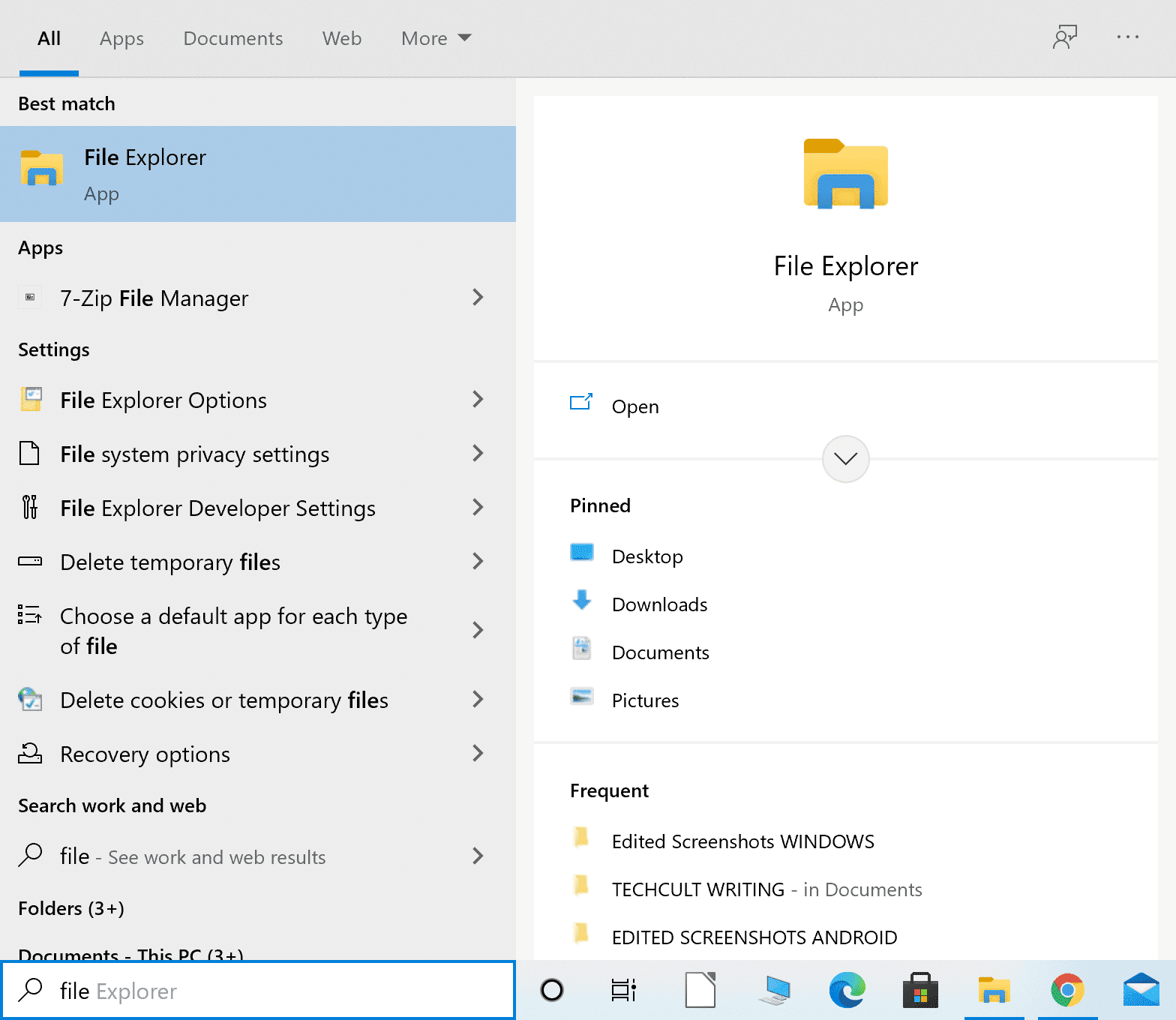
2. Vaya a C:\Users\(Your user name)\AppData\Roaming
Nota: (Note:) AppData es una carpeta de sistema oculta. También puede encontrarlo escribiendo %AppData% en el cuadro de diálogo Ejecutar.
3. Desde la carpeta Roaming, abre Hellogames.

4. A continuación, haga doble clic en No Man's Sky para acceder a la carpeta del juego.
5. Presione las CTRL + A juntas para seleccionar todo en esta carpeta. Luego, haga clic derecho y seleccione Copiar.(Copy.)
6. Vaya a su escritorio y cree una nueva carpeta. Cámbiele el nombre Archivos guardados de No Man's Sky.( No Man’s Sky Save Files.)
7. Ábralo, haga clic derecho y haga clic en Pegar(Paste) para crear una copia de seguridad de los archivos guardados.
8. Ahora, regrese a la carpeta No Man's Sky y elimine todo de ella.
9. Finalmente, inicie el juego y compruebe que sigue fallando.
Si No Man 's Sky sigue fallando(Crashing) , intente la siguiente solución.
Método 4: eliminar la caché de sombras(Method 4: Delete Shader Cache)
Si los archivos de Shader Cache están dañados, podría provocar el problema de bloqueo de No Man's Sky(No Man’s Sky crashing) . En este método, eliminaremos todos los datos del caché Shader . Es perfectamente seguro hacerlo ya que el juego regenerará el caché la próxima vez que lo inicies. Siga estos pasos para eliminar Shader Cache de No Man 's Sky :
1. Busque el Explorador de archivos(File Explorer) y luego inícielo desde el resultado de la búsqueda como se muestra.

2. Navegue a la siguiente ubicación desde la barra de direcciones del Explorador de archivos :(File Explorer)
C:\SteamLibrary\steamapps\common\No Man's Sky\GAMEDATA\SHADERCACHE
3. Seleccione todos los archivos en SHADERCACHE usando las Ctrl +A . Haz clic con el botón derecho y elige eliminar(delete) .
4. Por último, inicia el juego. El Shader Cache se renovará.
Comprueba si el juego funciona sin problemas. Si el problema persiste, siga el siguiente método para evitar que No Man 's Sky se bloquee.
Método 5: eliminar modificaciones(Method 5: Remove Mods)
Es posible que haya instalado Mods para mejorar los gráficos, el audio o el juego en general. En tal escenario, debe asegurarse de que la versión de Mods instalada y la versión de No Man Sky sean compatibles. De lo contrario, el juego no funcionará correctamente. Siga los pasos dados para eliminar todas las modificaciones(Mods) y posiblemente solucionar el problema:
1. Inicie el Explorador de archivos. (File Explorer.)Consulte las instrucciones y las imágenes proporcionadas en el método anterior.
2. Navegue a la siguiente ubicación desde la barra de direcciones del Explorador de archivos :(File Explorer)
C:\SteamLibrary\steamapps\common\No Man's Sky\GAMEDATA\PCBANKS
3. Desde la carpeta PCBANKS , elimine todos los archivos Mod presentes aquí.(Mod)
4. Ahora, inicia(launch) el juego.
Confirme si el problema de bloqueo de No Man 's Sky está resuelto. De lo contrario, actualice los controladores del dispositivo con el siguiente método.
Método 6: actualizar los controladores gráficos
Los controladores (Drivers)gráficos(Graphic) en su PC deben actualizarse para que los juegos puedan ejecutarse sin problemas, sin interrupciones, problemas técnicos o bloqueos. Siga los pasos enumerados en este método para actualizar manualmente los controladores de gráficos(Graphics Drivers) en su computadora.
1. Escriba Administrador de dispositivos(Device manager) en la barra de búsqueda de Windows(Windows search) y luego inícielo desde el resultado de la búsqueda. Consulte la imagen dada.

2. A continuación, haga clic en la flecha hacia abajo(downward arrow) junto a Adaptadores de pantalla(Display adapters ) para expandirla.
3. Luego, haga clic con el botón derecho en su tarjeta gráfica(Graphics card) y luego seleccione Actualizar controlador(Update driver ) en el menú desplegable, como se muestra a continuación.

4. En el cuadro emergente que aparece a continuación, seleccione la opción titulada Buscar automáticamente el software del controlador actualizado(Search automatically for updated driver software) , como se resalta.

5. Si es necesario, Windows actualizará los controladores de gráficos a la versión más reciente.
Una vez que se actualice el controlador de gráficos(Graphics) , inicie el juego y compruebe si sigue fallando.
Lea también: (Also Read:) ¿Por qué la computadora falla mientras juega?(Why Computer Crashes While Playing Games?)
Método 7: restaurar la configuración predeterminada de la CPU(Method 7: Restore CPU Default Settings)
Si modificó la configuración de la CPU para ejecutar el procesador a velocidades más altas, su computadora corre un mayor riesgo de sobrecargarse de trabajo y sobrecalentarse. También podría ser la razón por la que No Man 's Sky sigue fallando en su sistema Windows . Lo mismo se puede evitar restaurando la velocidad de la CPU a su velocidad predeterminada a través del menú del BIOS .
Puede restaurar las velocidades de la CPU a la configuración predeterminada como:
1. Apague(Power off) su computadora de escritorio/portátil.
2. A continuación, siga las instrucciones de este artículo( in this article) para acceder al BIOS.
3. Una vez que esté en la pantalla del BIOS , vaya a Advanced Chipset Features > CPU Multiplier .
Nota:(Note:) Las opciones pueden tener nombres diferentes según el modelo y el fabricante del dispositivo. Debe buscar opciones o títulos similares en el menú.
4. Luego, haga clic en Restaurar configuración predeterminada( Restore Default Settings) o una opción similar.
5. Guarde(Save) la configuración. Consulte el artículo vinculado o el sitio web del fabricante para saber qué tecla usar.
6. Reinicie(Restart) su computadora.
Recomendado:(Recommended:)
- Cómo reparar errores de Google Play Store(How to Fix Google Play Store Errors)
- 5 formas de solucionar Steam Thinks Game is Running Problem(5 Ways to Fix Steam Thinks Game is Running Issue)
- Solucionar un error Ocurrió 'Intentar de nuevo' ID de reproducción en YouTube(Fix An Error Occurred ‘Try Again’ Playback ID on YouTube)
- Cómo eliminar archivos temporales en Windows 10(How to Delete Temp Files in Windows 10)
Esperamos que esta guía haya sido útil y lo haya ayudado a solucionar el problema de bloqueo de No Man's Sky(fix No Man’s Sky crashing ) . Háganos saber qué método funcionó mejor para usted. Además, si tiene alguna pregunta o sugerencia con respecto a este artículo, no dude en dejarla en la sección de comentarios a continuación.
Related posts
Fix Windows 10 Crashing Randomly
Fix Steam Keeps Crashing
Cómo Fix Chrome Keeps Crashing
7 Ways a Fix Computer Keeps Crashing
Fix File Explorer Crashing Issue en Windows 10
Fix Windows Update Error Code 0x80072efe
Fix Error 0X80010108 en Windows 10
Fix Service Host: Local System (Svchost.exe) High CPU and Disk Usage
Fix Desktop Refers a una ubicación que no está disponible
Cómo Fix Instagram Keeps Crashing (2021)
Arreglar Discord sigue fallando
9 Ways a Fix Twitter Videos NO JUGAR
Fix Windows 7 actualizaciones no Descarga
Cómo abrir Fix Avast No abrir en Windows
Fix Windows no puede comunicarse con el device or resource
Fix Windows Computer Reinicia sin previo aviso
Fix Task Host Window Prevents Shut Down en Windows 10
Fix USB Keeps Disconnecting and Reconnecting
Fix Computer Wo no vaya a Sleep Mode en Windows 10
Fix Esta copia de Windows no es un error genuino
